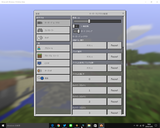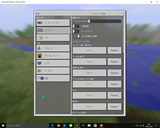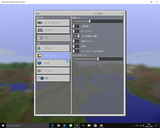画面はWindows10EditionですがPocketEditionも同様です。
| 項目 | 説明 |
|---|---|
| マウス感度 | 操作の感度を設定できます。右へ行くほど感度が良くなります |
| Y-軸 変換 | 画面を上方向へスワイプすると視点が下方向に動きます。Y軸の逆転です |
| 左利き | 左利き用に、D-Padの位置が右側になります |
| 分割コントロール | 中心に十字が出てきて、画面のどこをタップしても、正面にあるブロック等に対して、殴る・壊す・乗る等の動作をします。離れた所にブロックを置きたい時や、自分の足元にブロックを置きたい際に便利です |
| ジャンプとスニークを入れ替える | ジャンプボタンとスニークボタンを入れ替えます |
| ボタンのサイズ | 移動ボタンの大きさを変えられます。サイズを大きくしすぎると、持ち物欄の数が減ります。なお、方向キーだけでなくチャットボタンと一時停止ボタンも変えられます。 |
| オートジャンプ | オートジャンプをオフにします。(バグにより動作しない事もある) |
| キーボードレイアウト | キーボードの配列を選べます |
| コントローラーレイアウト | 外付けコントローラーの対応ボタンを設定できます |
| ブロックを破壊(振動) | 端末のバイブレーションがオンになっていると、ブロックを破壊時に振動します。 iOSではバグなのかバイブが作動しませんでした振動機能の付いている端末のみ |
| 項目 | 説明 |
|---|---|
| 明るさ | 画面の明るさを調整します。 |
| 描画距離 | 描写する範囲を設定する項目です。描画距離が遠くなるほど動作が重くなります オンラインプレイ時は短くすることをお勧めします |
| 視野 | 視野を広げたり狭めたりできます |
| 画面の揺れ | 歩いているときに画面が揺れるようになります。車などで酔いやすい人はオフをオススメします。 |
| 素敵なグラフィック | 葉ブロックが一部透過するようになったり凝ったデザインになります 重い場合はこちらをオフにするといいかと思います |
| 美しい空 | オンにすると太陽・月・雲が描写されます。 |
| 水のアニメーション | オンだと水や溶岩が流れるアニメーションになります。炎もゆらめきます こちらも重い場合はオフにするといいです |
| GUIを隠す | 全てのボタンが画面から消えます。ボタンが非表示でも操作できます。 建築物等の写真を撮る時に便利です |